Když o tom tak přemýšlím, tak se mi vůbec nechce pouštět na tento velmi tenký led. Co se barev týče, jsem stále začátečník a ještě tak dva životy jím budu. Nicméně občas se mě někdo ptá, jak upravuji a barvím fotky, takže si dovolím sepsat pár řádek na toto téma.
Co se zpracování fotek týče jsem takový, troufnu si říct, potížista. Současné trendy ala “ pustím Lightroom voe, napálím tam hustokrutý cool Teal and orange preset, oříznu křivku stínů a to by bylo, aby se nesypaly lajky broo“ mi toho moc neříkají. Pokud jde o vyladěný profil na Instagramu, asi to bude neoriginální, za to funkční cesta. V případě, že fotím pro radost vlastní a lidí, kterým chci fotky ukázat, je to cesta slepá. S fotkami nerad dělám věci, které postrádají logiku a nějaký záměr vycházející z metody pokus omyl. Každá fotka, potřebuje svou dávku péče a odlišný přístup k finální úpravě.
V první řadě se sluší říct, že pomalu, ale jistě opouštím Lightroom a přecházím k programu Capture One. Ne, že by byl Lightroom špatný editor, ale Capture One mi tak nějak víc vyhovuje. Říká se, že v laboratorních podmínkách má C1 dokonce lepší kvalitu výstupu než LR. To sice potvrdit nemohu, ale u fotek které nejsou jen pro Instagram, stejně volím Capture one.
Zpět k barvení fotek. Na 500px.com jsem kdysi narazil na fotky Olega Sharonova. Když jsem se snažil rozklíčovat co se mi na jeho fotkách tolik líbí, tak jsem přišel k závěru, že jsou to mimo běžné parametry fotografie především barvy. Trochu jsem pátral a zjistil, že Oleg je tvůrcem programu 3D LUT creator a právě 3D LUT tabulky používá k barvení fotografií. LUT je velmi zjednodušeně vyhledávací tabulka, která říká, jak se má zdrojová barva proměnit na cílovou. Tato technika barvení je známá především tvůrcům videa. O téma jsem se začal více zajímat a zjistil, že grading pomocí 3D LUT je mezi profifotografy v zahraničí poměrně hodně rozšířený, jen se o tom nikde s velkou slávou nepíše. Časem vyšla skvělá rozsáhlá série článků v časopise Československá fotografie.

Asi už tušíte, jak to celé dopadlo. Investoval jsem pár vydřených grošů do poměrně dostupného a jak jsem časem zjistil i jednoduchého programu 3D LUT creator a zajistil si tak mnoho bezesných nocí. Velmi rychle jsem přišel na to, proč lidé v Technicoloru berou za svou práci tak velké peníze. Celá problematika tvorby vlastního gradingu a vůbec barev, které mají smysl, obnáší mnohem víc než zběsilý posun pár táhel v Lightroomu. LUT je také možné vytvářet a exportovat i v PS CC, Affinity a dalších programech. Časem jsem si vytvořil základní sadu vlastních 3DLUT, které používám na svých fotkách. Díky snadnému propojení 3DLUT Creatoru a Photoshopu si v případě potřeby jen upravím tabulku pro konkrétní fotku, případně video.
Asi vás napadá otázka, proč to všechno podstoupit a jaký je přínos. Když si odpustím fakt, že mě to velmi baví, tak je tady pár benefitů, které musím zmínit.
- Nekonečná svoboda pro rozvoj vlastní tvorby. V běžných editorech a 2D barevném prostoru můžeme brzy narazit na limit barev. V 3D barevném prostoru to jde také, ale je to už mnohem složitější.
- Konzistentní výsledky napříč editory, tedy stejného barevného výstupu dosáhnu ve všech běžně dostupných editorech, protože barevný výstup neřídí editor, nýbrž tabulka.
- Rychlost zpracování a barevné sjednocení velké série fotografií jako např. svatba nebo produkty. Není to tak dávno, kdy jsem kolegovi fotil umělé nástrahy na ryby. Z jedné fotky jsem vytvořil 18 dalších barevných kombinací za polovinu času než bych je nafotil.
- Možnost práce ve vrstvě úprav, tedy volba prolnutí, krytí a možnost lokálního maskování a také kombinace vrstev.
Chcete si práci s 3D LUT vyzkoušet? Není nutné hned utrácet tisíce za speciální programy. Už vůbec není potřeba trávit hodiny nad návody, které tuto problematiku rozebírají. Ve Photoshopu jich máte několik nainstalovaných už z „výroby“. Vyvolejte si nějakou oblíbenou fotku a zvolte vrstvu úprav Vyhledání barev. Nyní můžete vybírat z profesionálně vytvořených LUT. Někdy se může zdát úprava až moc silná. Možností je opět několik. Můžete stáhnout krytí vrstvy. Stále to není ono, tak můžete vrstvu přepnout do režimu Barva, kdy bude ovlivňovat pouze barvy.

Pokud se nechcete vydat na vlastní, dosti trnitou cestu procesu tvorby LUTs, rozhlédněte se po internetu. Zajímavé kousky se dají pořídit za pár korun. Někdy i zdarma, ale tomu často odpovídá i kvalita. Chcete experimentovat? Zkuste prolnout více LUT. Možností jak s LUT pracovat je nepřeberné množství. Záleží jen na vaší fatntazii a zamýšleném výsledku u finální fotky. Snadno můžete přijít na svou originální kombinaci a vytvořit tak svůj jedinečný rukopis v podobě barevné úpravy. V začátku při kombinaci různých LUT se vyplatí experimentovat s režimy prolnutí Normální, Světlost a Barva.

Už jsem psal, že mě toto téma hodně baví. Na druhé straně je to velmi obsáhlé téma, které v jednom povídání nelze obsáhnout. Říkám si, proč se o práci s LUT tolik nemluví. Buď je to ve fotografii stále nedoceněná a složitá technika pro dnešní instatní dobu. Nebo je to jedno velké, pečlivě střežené tajemství fotografů. Nevím a budu rád, když mi to někdo prozradí. Pokud jsem vás aspoň trochu inspiroval a najdete úpravu, která vám udělá radost, nezapomeňte se pochlubit pod #krajina_domova

One Reply to “Jak barvím fotky”